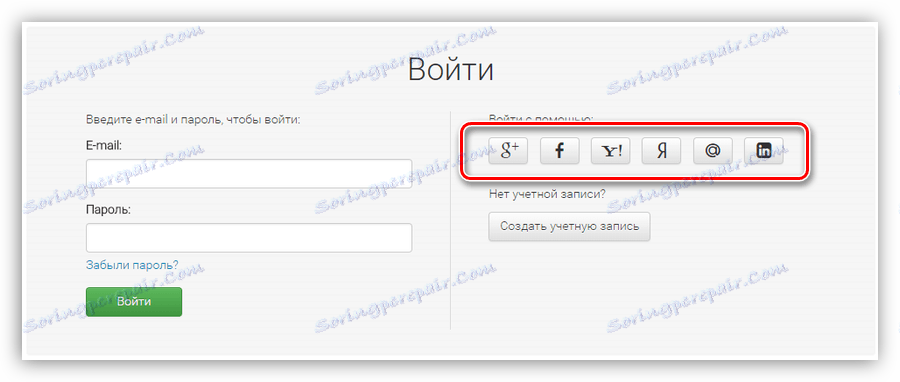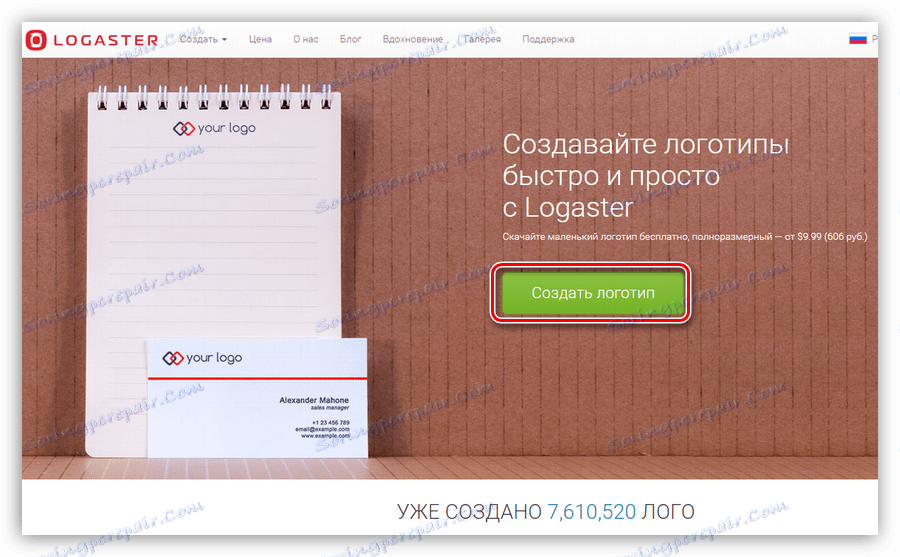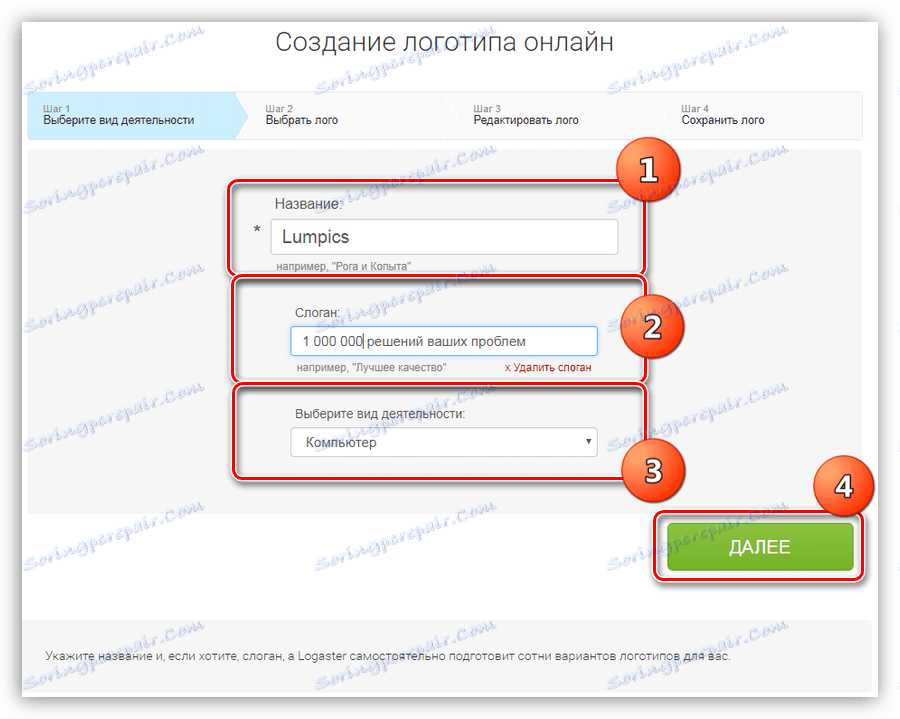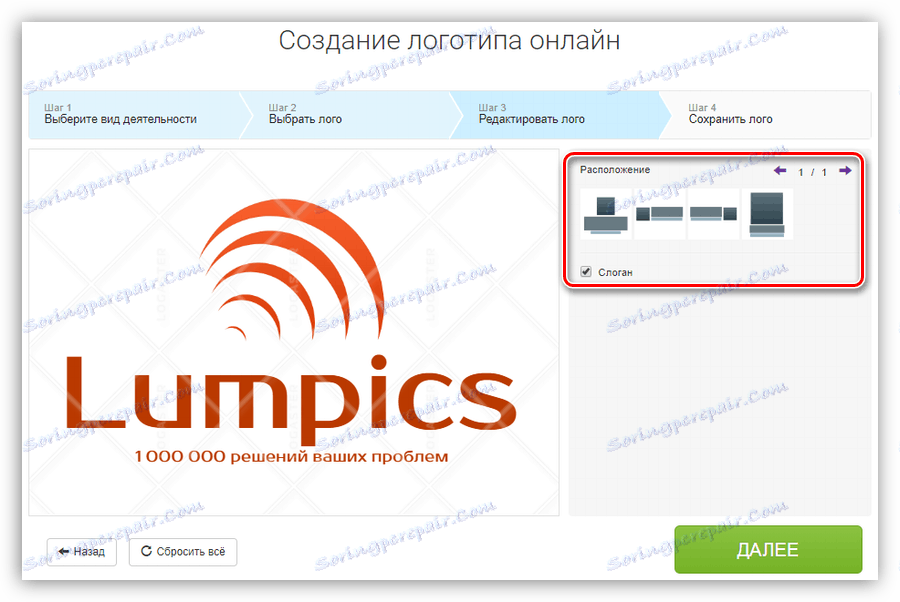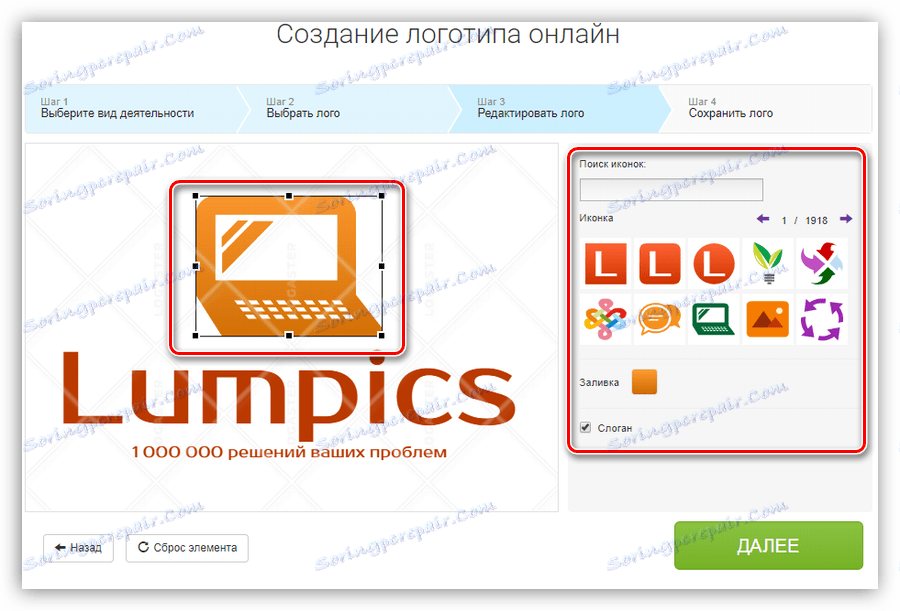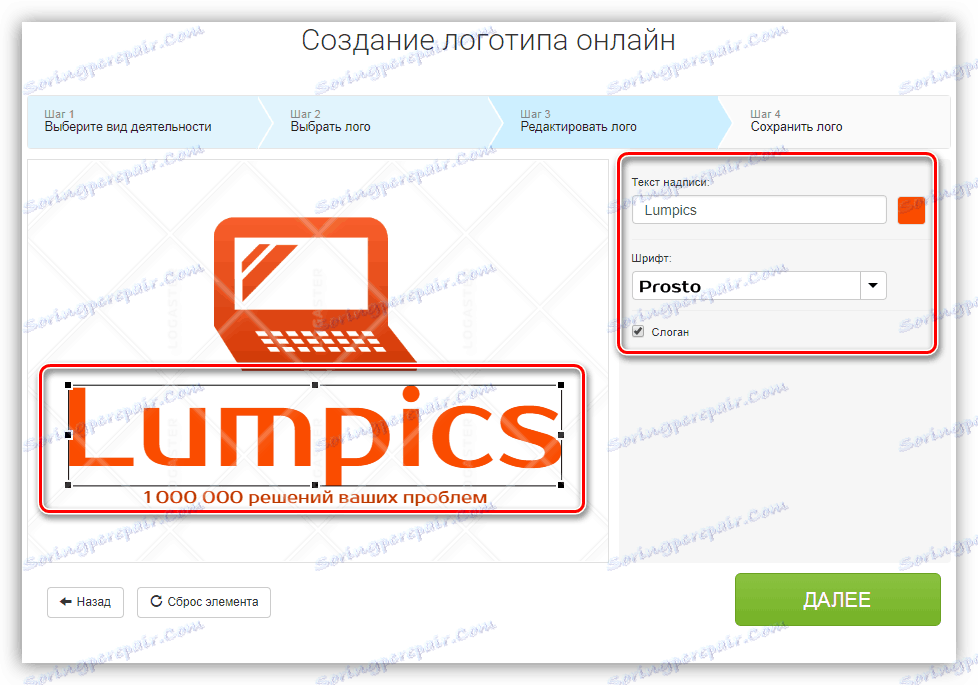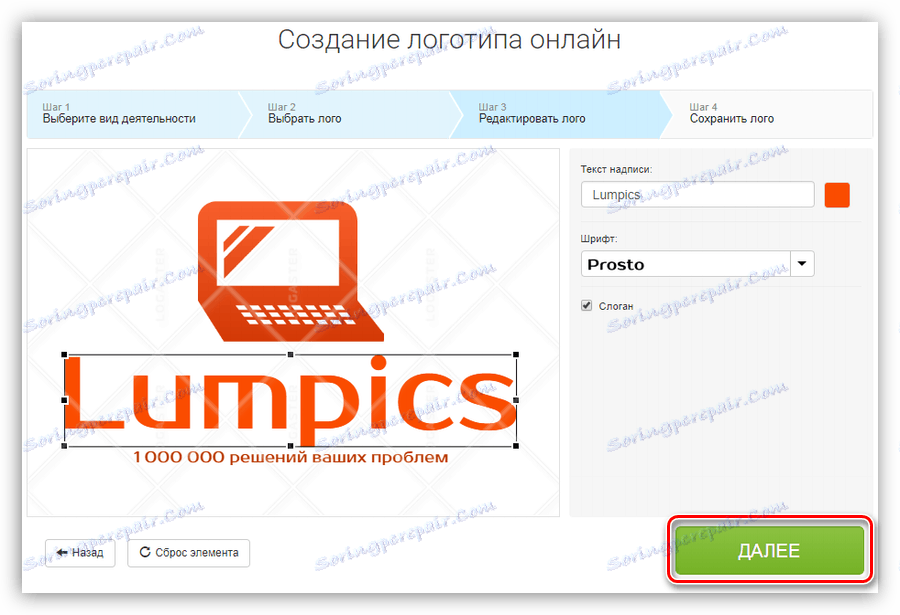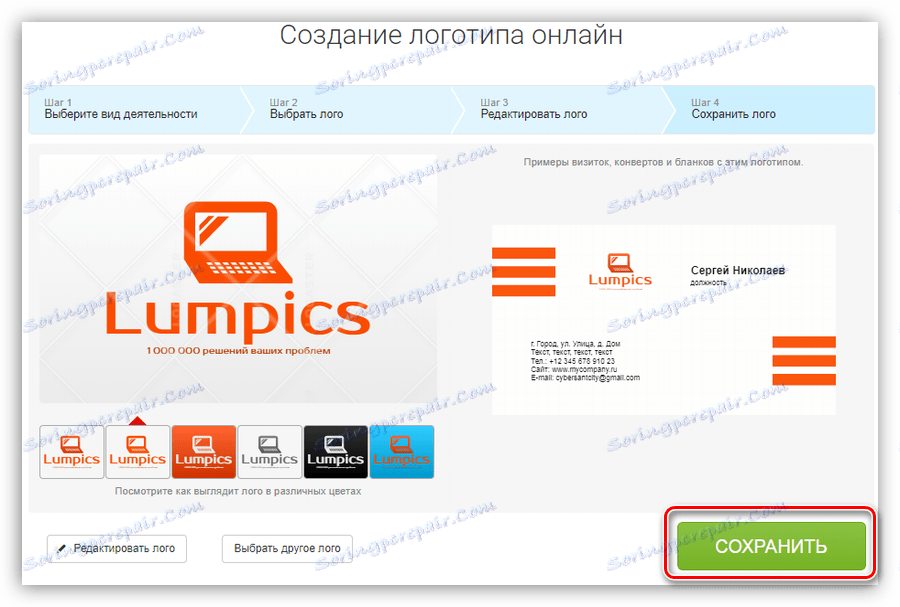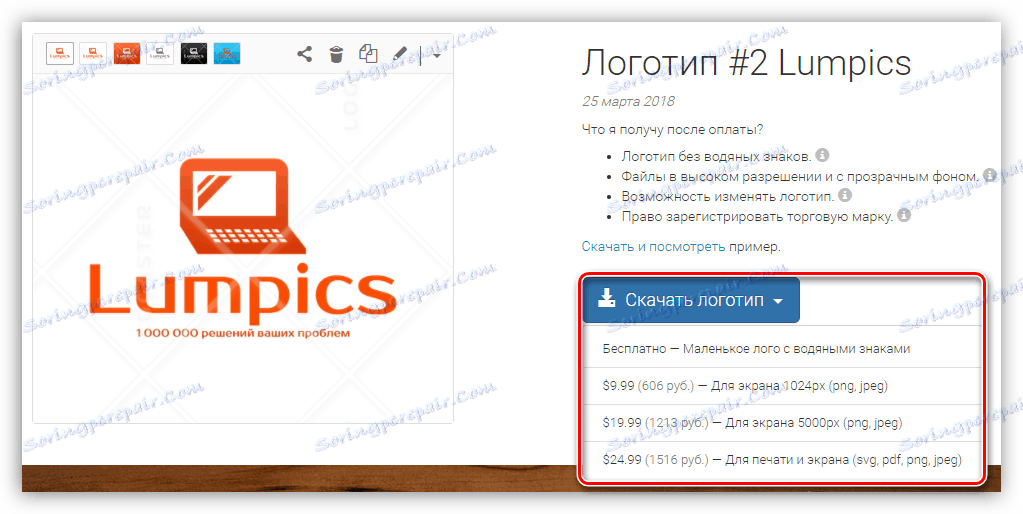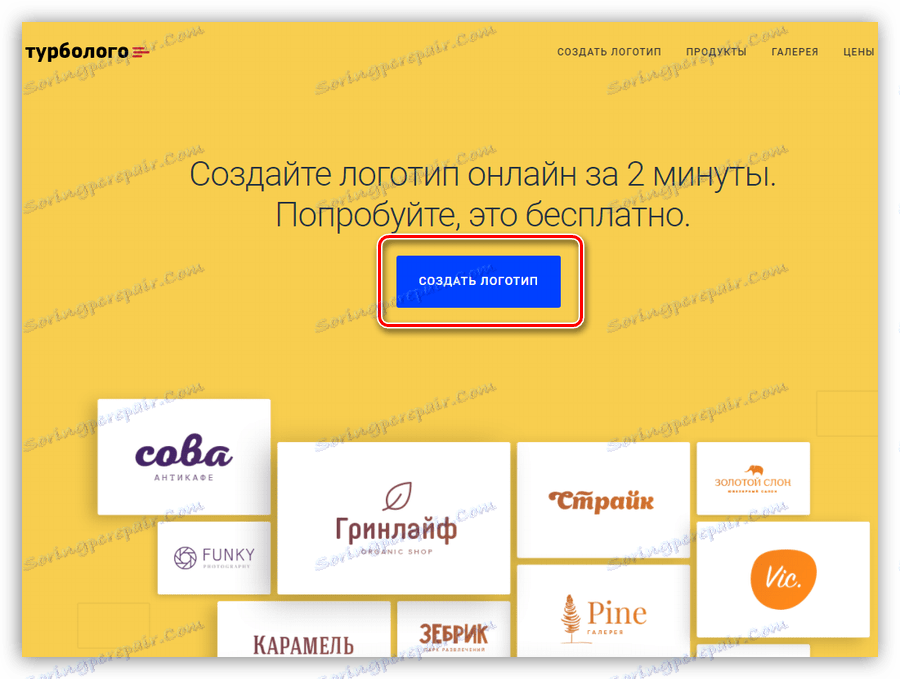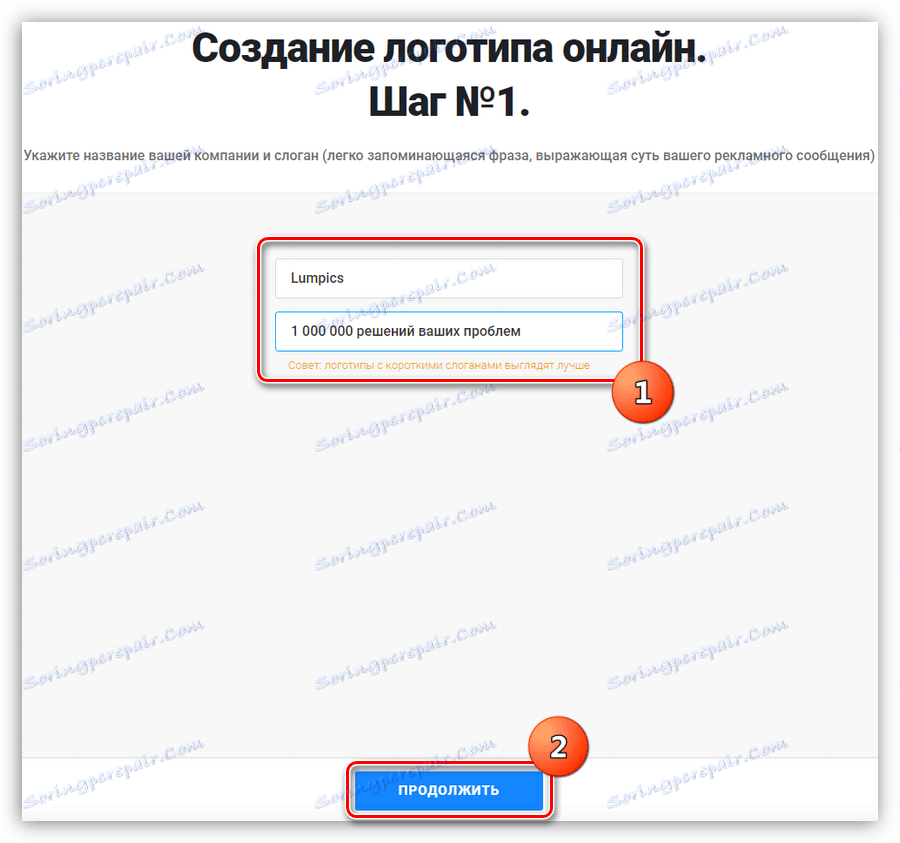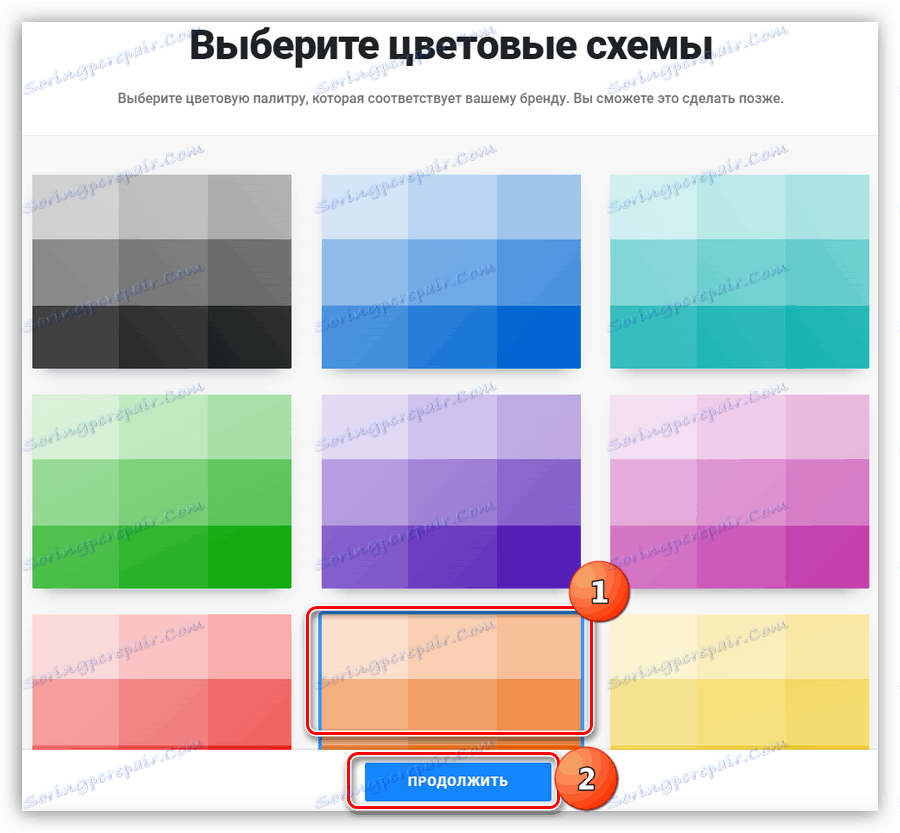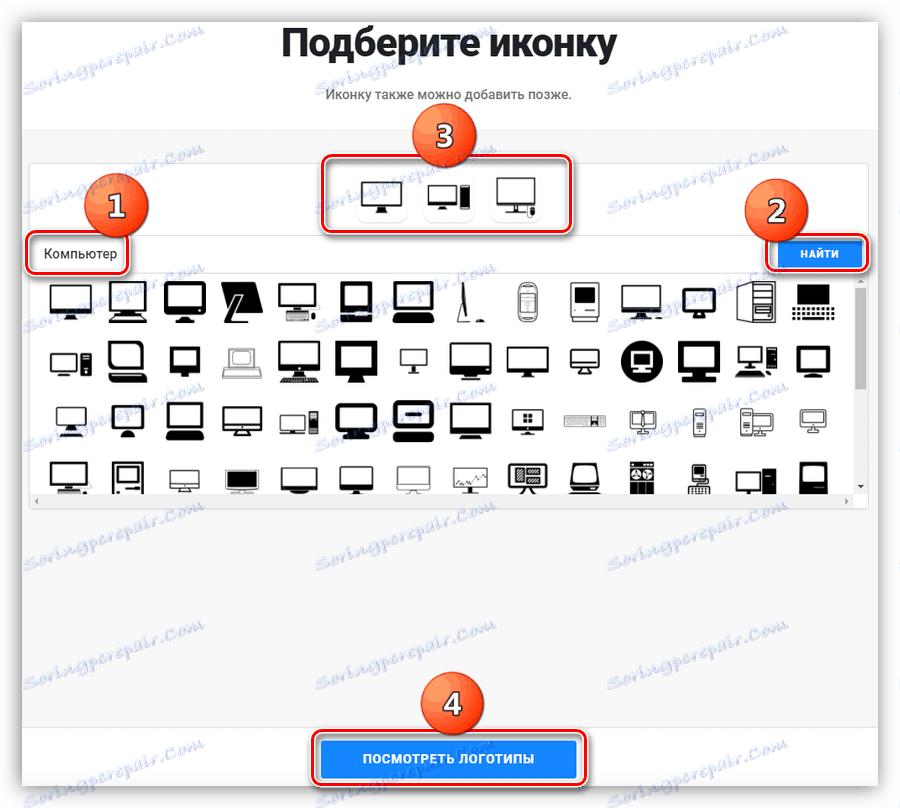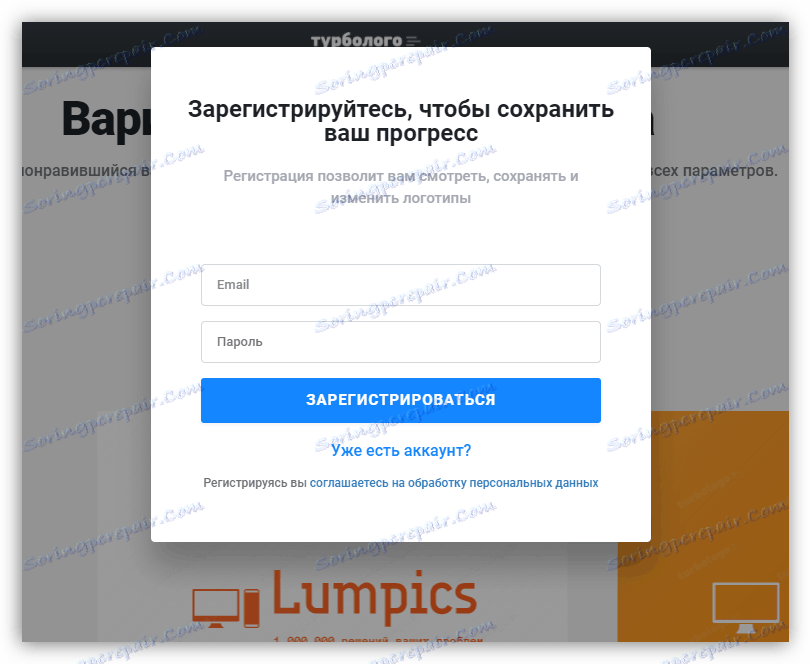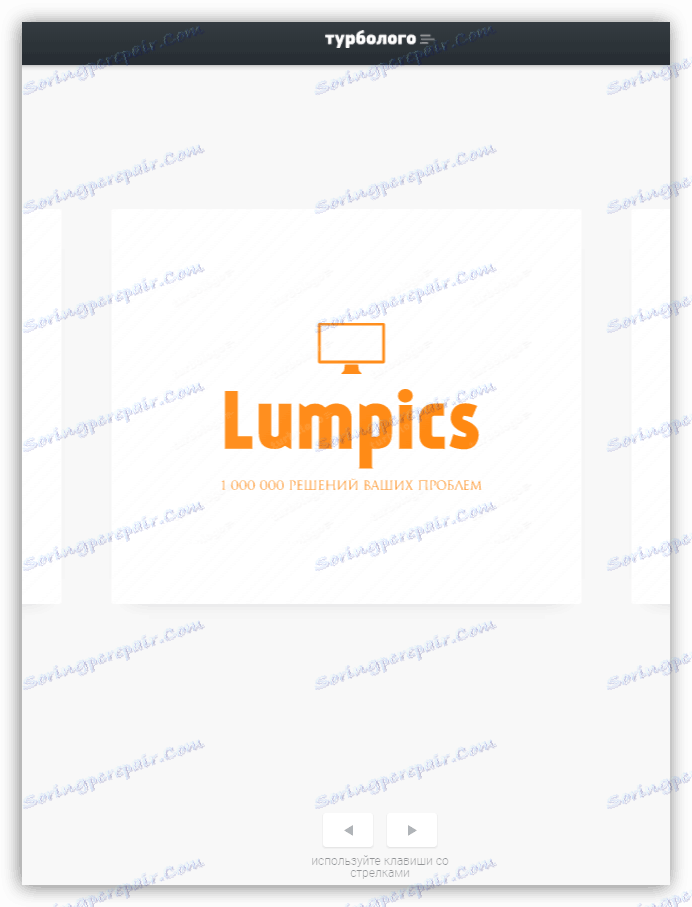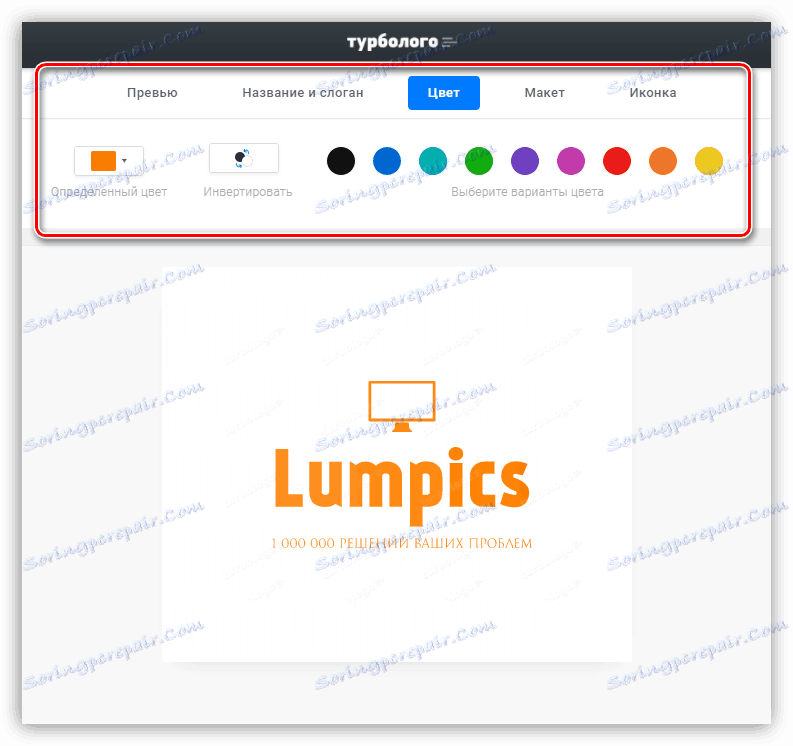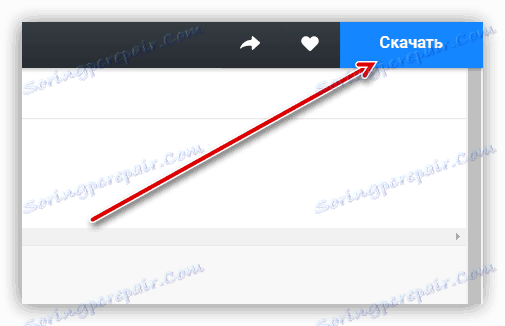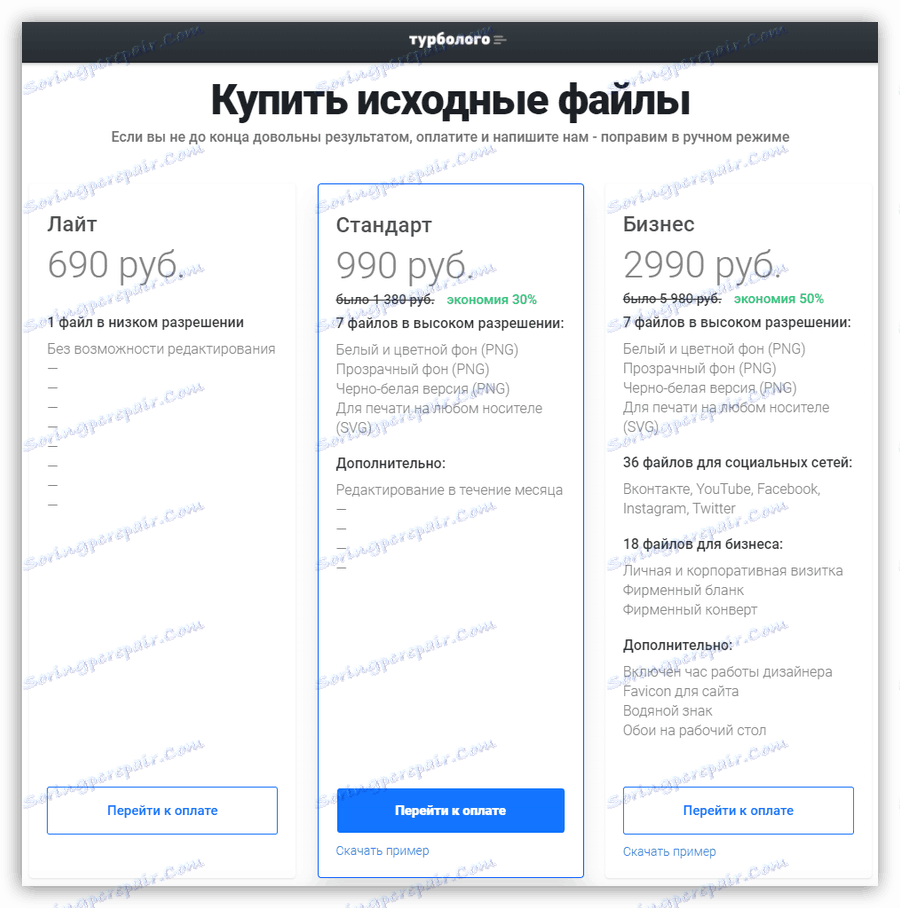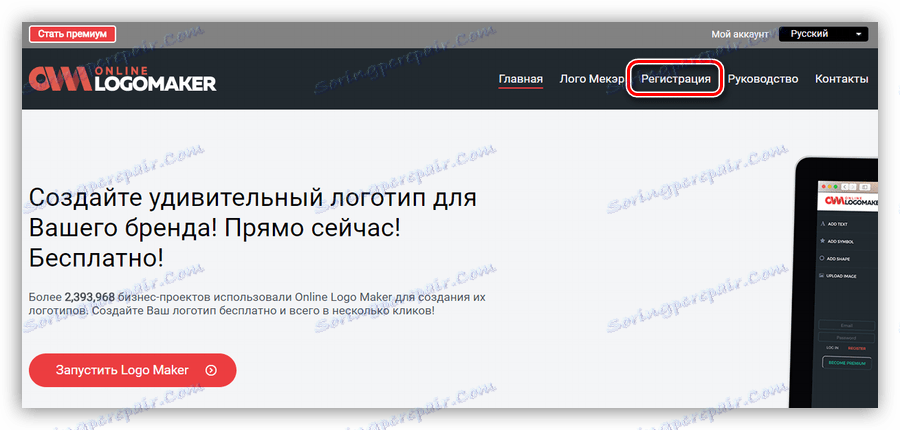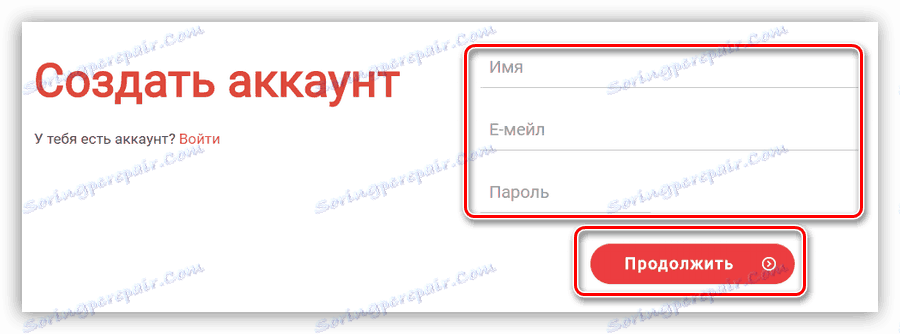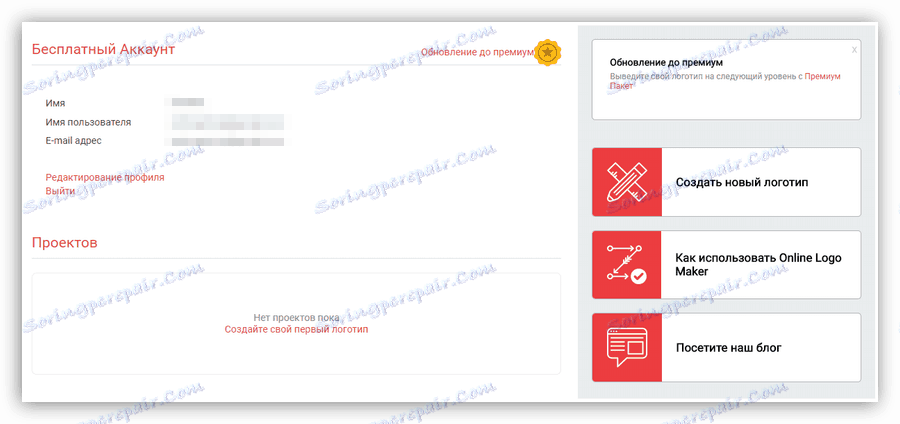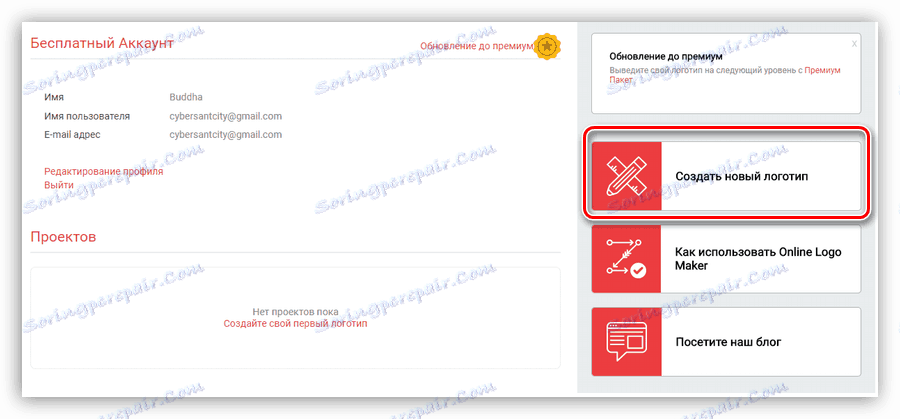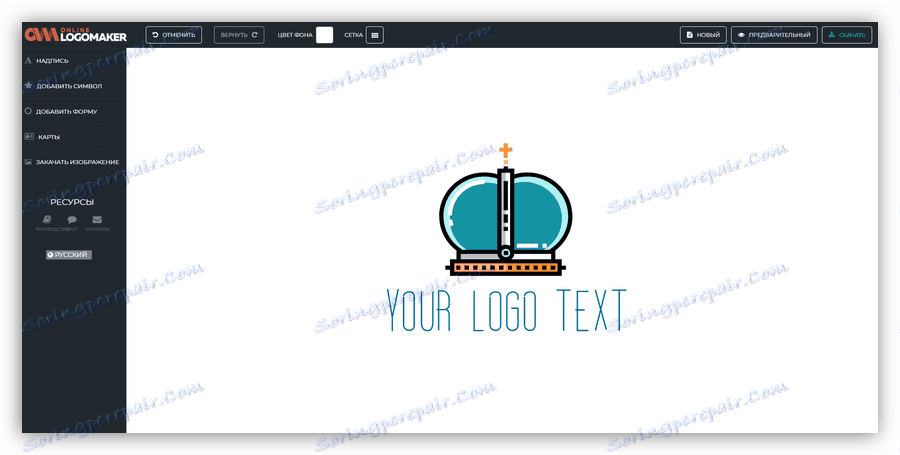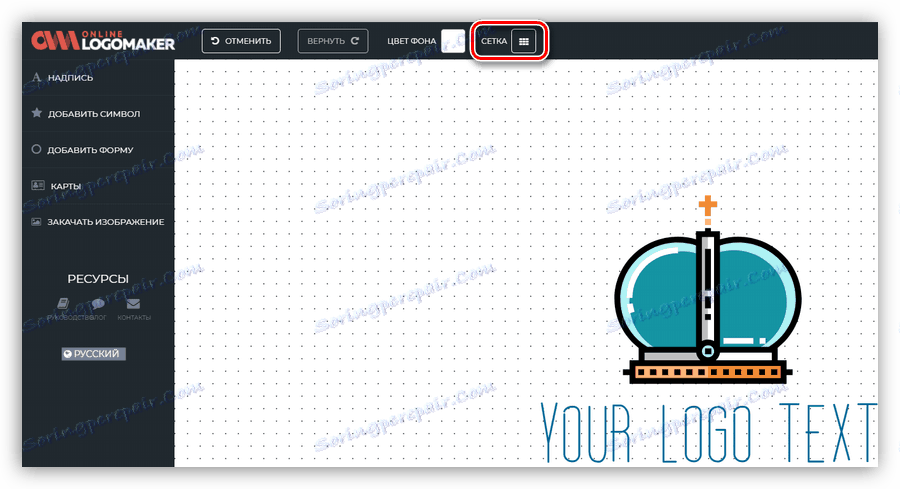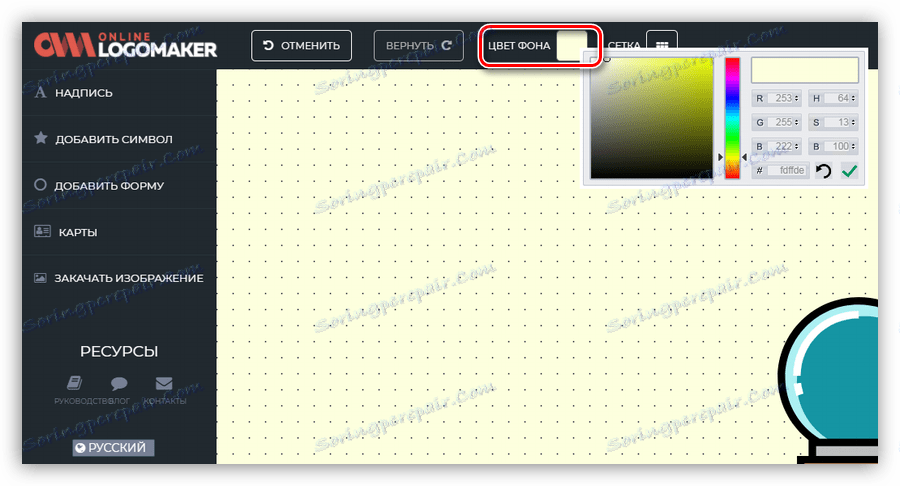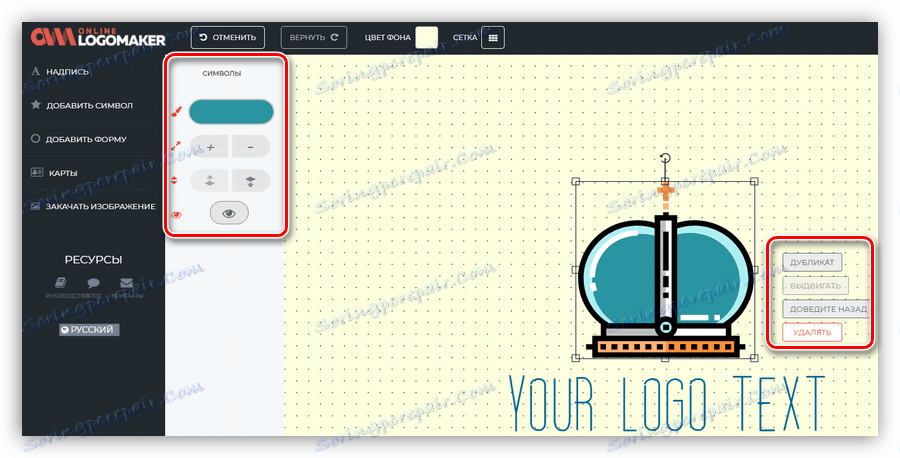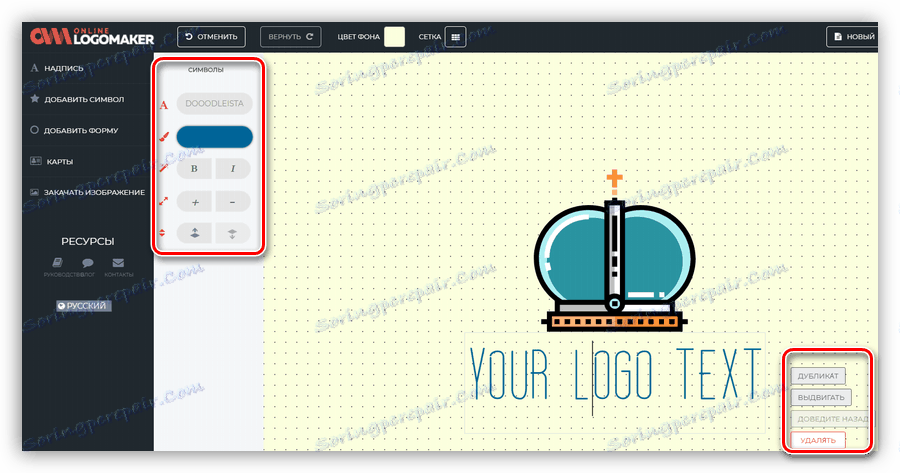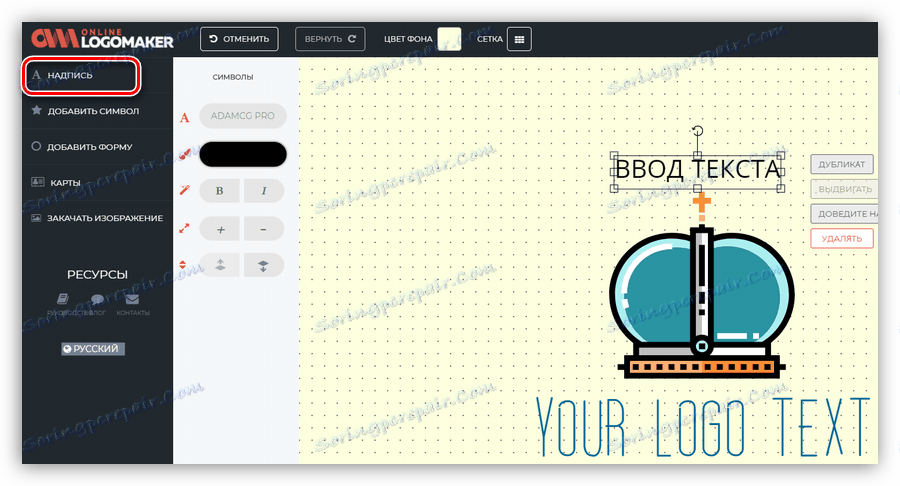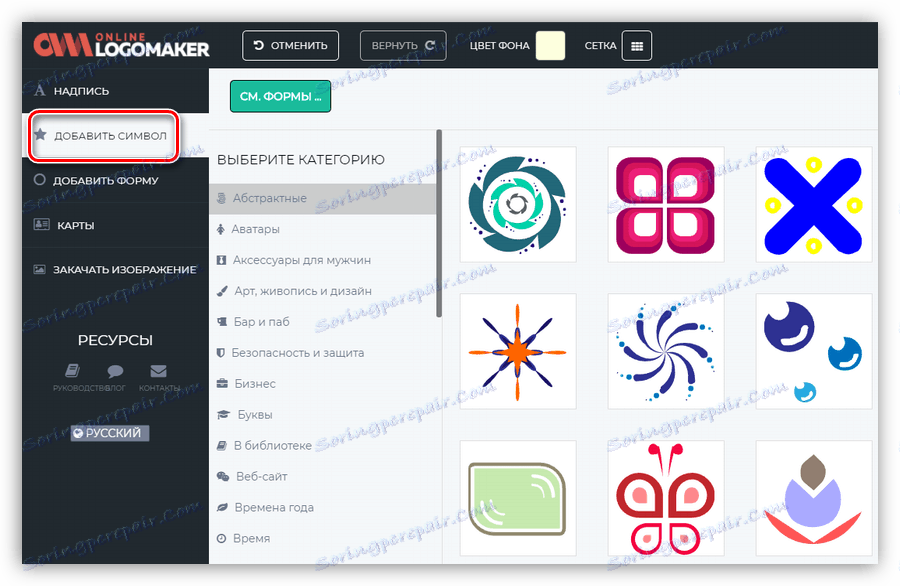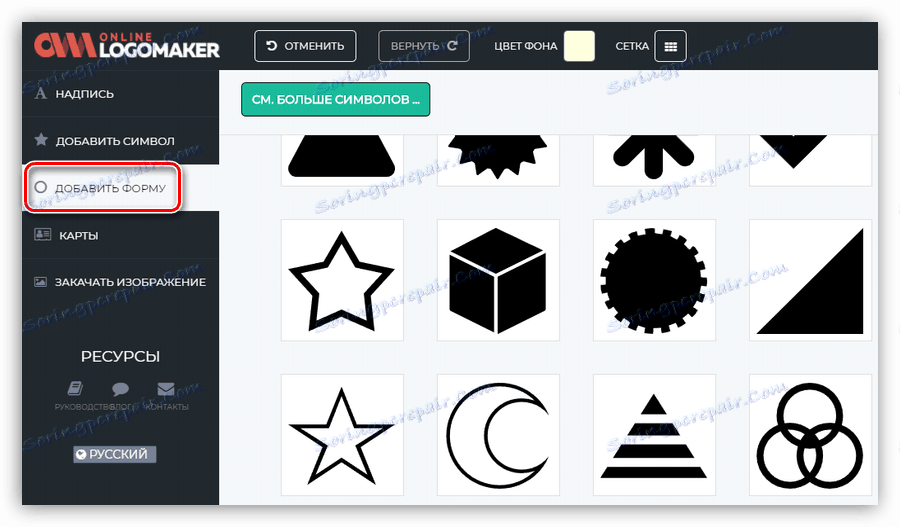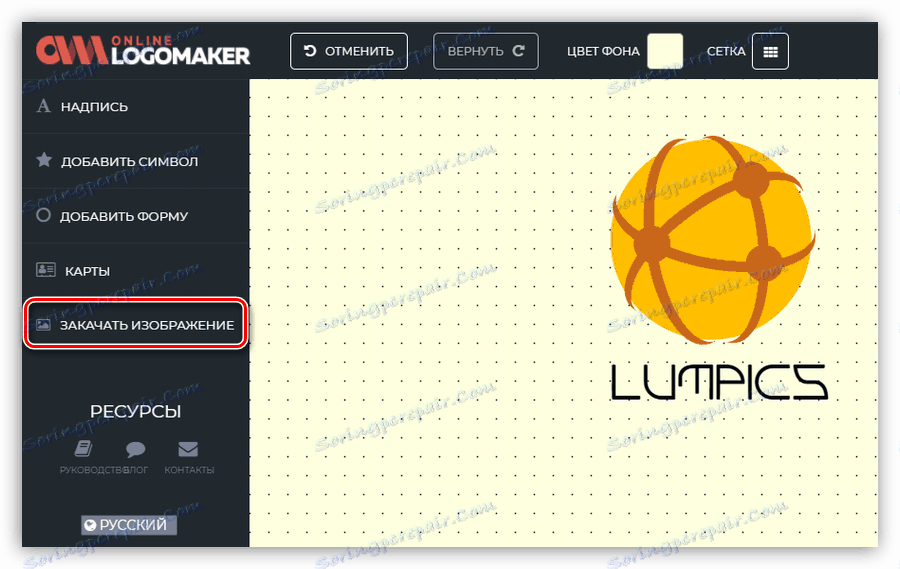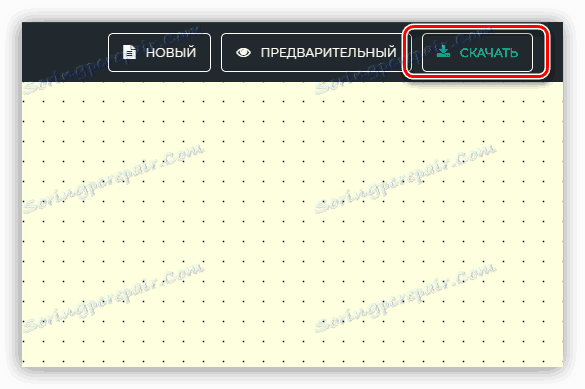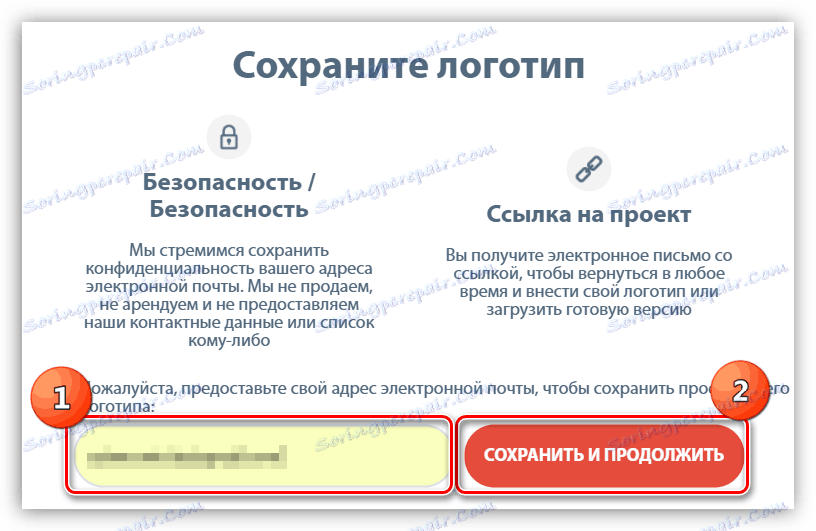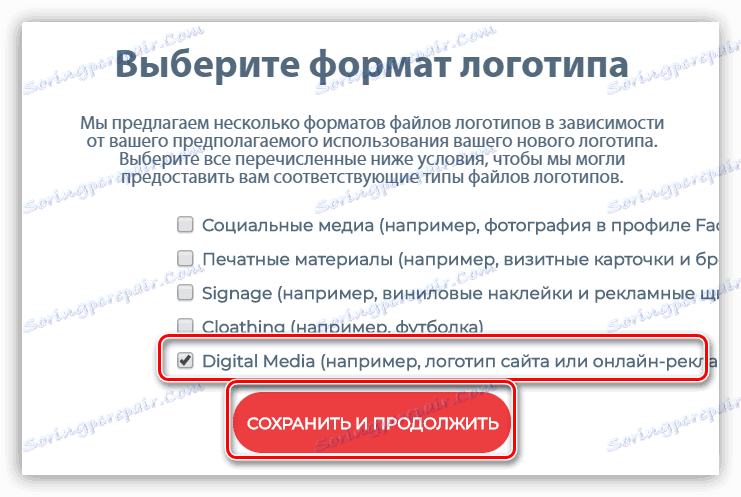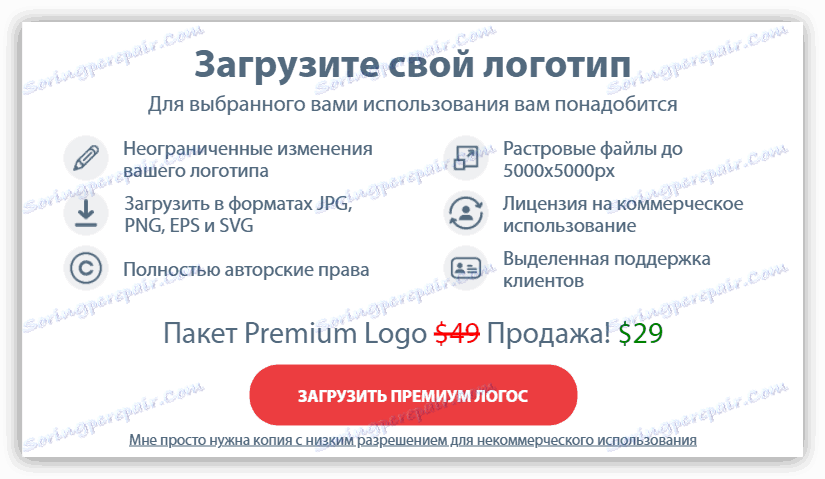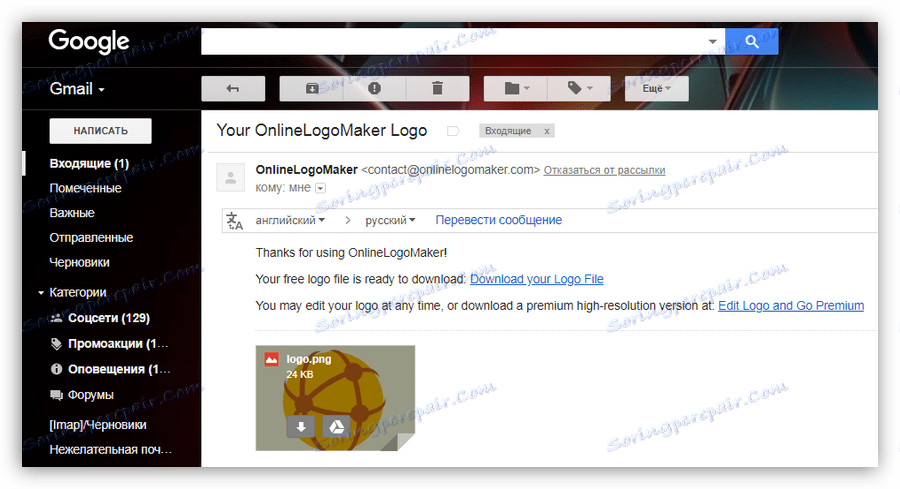إنشاء الشعارات باستخدام الخدمات عبر الإنترنت
يعد الشعار أحد مكونات العلامة التجارية ، التي تهدف إلى زيادة الوعي بالعلامة التجارية أو مشروع فردي. وتشارك في تطوير هذه المنتجات في كل من الأفراد واستوديوهات كاملة ، يمكن أن تكون التكلفة كبيرة للغاية. سنتحدث في هذه المقالة عن كيفية إنشاء شعارك الخاص باستخدام الخدمات عبر الإنترنت.
محتوى
قم بإنشاء شعار عبر الإنترنت
هناك الكثير من الخدمات المصممة لمساعدتنا في إنشاء شعار لموقع ويب أو شركة على الإنترنت. أدناه ننظر إلى بعض منهم. جمال هذه المواقع الإلكترونية هو أن العمل معها يتحول إلى إنتاج آلي تقريباً للرمزية. إذا كنت بحاجة إلى الكثير من الشعارات أو غالبًا ما تقوم بتشغيل العديد من المشاريع ، فمن المنطقي استخدام الموارد عبر الإنترنت.
لا تقم بتخفيض إمكانية تطوير شعار بمساعدة البرامج الخاصة التي تسمح لك بعدم الاعتماد على التخطيطات والقوالب وإنشاء تصميم فريد.
مزيد من التفاصيل:
برنامج لإنشاء الشعارات
كيفية إنشاء شعار في برنامج فوتوشوب
كيفية رسم شعار مستدير في برنامج فوتوشوب
الطريقة 1: Logaster
Logaster هو أحد ممثلي الموارد التي تسمح لك بإنشاء مجموعة كاملة من المنتجات ذات العلامات التجارية - الشعارات وبطاقات العمل والنماذج والرموز لمواقع الويب.
- لبدء العمل مع الخدمة ، تحتاج إلى تسجيل حساب شخصي. هذا الإجراء قياسي لجميع هذه المواقع ، بالإضافة إلى أنه يمكنك إنشاء حساب بسرعة باستخدام الأزرار الاجتماعية.
![إنشاء حساب على خدمة Logaster باستخدام الأزرار الاجتماعية]()
- بعد تسجيل الدخول بنجاح ، انقر فوق "إنشاء شعار" .
![البدء في إنشاء شعار على خدمة Logaster]()
- في الصفحة التالية ، يجب عليك إدخال اسم ، ووضع شعار ، إذا رغبت في ذلك ، واختيار اتجاه للنشاط. ستحدد المعلمة الأخيرة التخطيط الذي تم تعيينه في الخطوة التالية. عند الانتهاء من الإعدادات ، انقر فوق "التالي" .
![اختيار اسم الشعار واتجاه الأنشطة عند إنشاء شعار على خدمة Logaster]()
- تتيح لك الفدرة التالية من الإعدادات اختيار تنسيق لشعار عدة مئات من الخيارات. ابحث عن الشخص الذي يعجبك وانقر على زر "تعديل الشعار" .
![الانتقال إلى تحرير تخطيط الشعار في خدمة Logaster]()
- في نافذة بدء المحرر ، يمكنك اختيار نوع ترتيب عناصر الشعار بالنسبة لبعضها البعض.
![اختيار موقع عناصر الشعار على خدمة Logaster]()
- يتم تحرير الأجزاء المنفصلة كما يلي: انقر على العنصر المقابل ، وبعد ذلك تظهر مجموعة من المعلمات ليتم تغييرها في الجزء الأيسر. يمكن تغيير الصورة إلى أي من المقترح وتغيير لون التعبئة.
![تغيير إعدادات صورة الشعار على خدمة Logaster]()
- للتسميات التوضيحية ، يمكنك تغيير المحتوى والخط واللون.
![تغيير إعدادات تسمية الشعار على خدمة Logaster]()
- إذا كان تصميم الشعار يناسبنا ، فانقر على "التالي" .
![الانتقال إلى حفظ الشعار على خدمة Logaster]()
- تم تصميم الكتلة التالية لتقييم النتيجة. على اليمين تظهر أيضًا خيارات لمنتجات أخرى تحمل علامة تجارية بهذا التصميم. لحفظ المشروع ، اضغط على الزر المناظر.
![حفظ الشعار على خدمة Logaster]()
- لتنزيل الشعار النهائي ، انقر فوق الزر "Download logo" وحدد الخيار من القائمة.
![خيارات لتحميل الشعار النهائي على خدمة Logaster]()
الطريقة 2: Turbologo
Turbolo - خدمة لخلق شعارات بسيطة بسرعة. يختلف باختصار تصميم الصور الجاهزة والبساطة في العمل.
- انقر على زر "إنشاء شعار" على الصفحة الرئيسية للموقع.
![الانتقال إلى إنشاء شعار على موقع Turbologo]()
- أدخل اسم الشركة والشعار وانقر على "متابعة" .
![إدخال اسم وشعار شعار على خدمة Turbologo]()
- بعد ذلك ، حدد نظام ألوان شعار المستقبل.
![اختيار نظام الألوان من الشعار على خدمة Turbologo]()
- يتم البحث عن الرموز يدويًا عند الطلب ، والتي تحتاج إلى إدخالها في الحقل المشار إليه في لقطة الشاشة. لمزيد من العمل ، يمكنك اختيار ثلاثة خيارات للصور.
![اختيار رمز للشعار على الخدمة Turbologo]()
- في المرحلة التالية ، ستقدم الخدمة للتسجيل. الإجراء هنا هو معيار ، لا تحتاج إلى تأكيد أي شيء.
![التسجيل في خدمة Turbologo]()
- حدد الخيار Turbologo الذي تم إنشاؤه المفضلة للذهاب لتحريره.
![اختيار شعار على خدمة Turbologo]()
- في محرر بسيط ، يمكنك تغيير نظام الألوان واللون والحجم والخط من النقوش ، وتغيير الرمز أو حتى تغيير التخطيط.
![تحرير الشعار على خدمة Turbologo]()
- بعد اكتمال التحرير ، انقر فوق الزر "تنزيل" في الزاوية اليمنى العليا من الصفحة.
![الانتقال لتحميل الشعار على الخدمة Turbologo]()
- الخطوة الأخيرة هي دفع ثمن الشعار النهائي ، وإذا لزم الأمر ، للمنتجات الإضافية - بطاقات العمل ، والخطابات ، والأظرف وغيرها من العناصر.
![الانتقال إلى دفع الشعار النهائي على الخدمة Turbologo]()
الطريقة الثالثة: Onlinelogomaker
Onlinelogomaker هي واحدة من الخدمات التي لديها في ترسانتها محرر منفصل مع مجموعة كبيرة من الوظائف.
انتقل إلى الخدمة Onlinelogomaker
- تحتاج أولاً إلى إنشاء حساب على الموقع. للقيام بذلك ، انقر فوق الرابط "التسجيل" .
![اذهب إلى خدمة التسجيل Onlinelogomaker]()
بعد ذلك ، أدخل الاسم وعنوان البريد الإلكتروني وكلمة المرور ، ثم انقر فوق "متابعة" .
![أدخل بياناتك الشخصية عند التسجيل في الخدمة Onlinelogomaker]()
سيتم إنشاء الحساب تلقائيا ، سيتم نقلك إلى حسابك الشخصي.
![حساب المستخدم على خدمة Onlinelogomaker]()
- انقر على المربع "إنشاء شعار جديد" في الجزء الأيسر من الواجهة.
![الانتقال لإنشاء شعار جديد على الخدمة Onlinelogomaker]()
- يفتح المحرر الذي سيتم فيه كل العمل.
![ظهور محرر الشعار على الخدمة Onlinelogomaker]()
- في الجزء العلوي من الواجهة ، يمكنك تشغيل الشبكة لتحديد المواقع بدقة أكثر من العناصر.
![تشغيل الشبكة في محرر الخدمة Onlinelogomaker]()
- يتم تغيير لون الخلفية باستخدام الزر المقابل بجوار الشبكة.
![تغيير لون خلفية الشعار على الخدمة Onlinelogomaker]()
- لتحرير أي عنصر ، ما عليك سوى النقر عليه وتغيير خصائصه. في الصور ، هذا تغيير في الملء ، تغيير الحجم ، الانتقال إلى الأمام أو الخلفية.
![تغيير إعدادات الصورة على الخدمة Onlinelogomaker]()
- للنص ، بالإضافة إلى كل ما سبق ، يمكنك تغيير نوع الخط والمحتوى.
![تغيير معالم النقوش على الخدمة Onlinelogomaker]()
- لإضافة نقش جديد إلى اللوحة ، انقر فوق الارتباط الذي يحمل الاسم "Inscription" في الجزء الأيسر من الواجهة.
![إضافة إدخال جديد للشعار على الخدمة Onlinelogomaker]()
- سيؤدي النقر فوق ارتباط "إضافة رمز" إلى فتح قائمة شاملة بالصور الجاهزة التي يمكن وضعها أيضًا على اللوحة.
![إضافة صورة جديدة للشعار على الخدمة Onlinelogomaker]()
- يوجد في قسم "إضافة نموذج" عناصر بسيطة - أسهم مختلفة ، وأرقام ، وما إلى ذلك.
![إضافة نموذج بسيط للشعار على الخدمة Onlinelogomaker]()
- إذا كانت مجموعة الصور المعروضة لا تناسبك ، فيمكنك تحميل صورتك الخاصة من الكمبيوتر.
![تحميل الصورة الخاصة بك إلى الخدمة Onlinelogomaker]()
- بعد الانتهاء من تحرير الشعار ، يمكنك حفظه بالنقر على الزر المناسب في الزاوية اليمنى العليا.
![الانتقال إلى تحميل الشعار على الخدمة Onlinelogomaker]()
- في المرحلة الأولى ، ستقدم الخدمة لإدخال عنوان بريد إلكتروني ، وبعد ذلك ستحتاج إلى النقر فوق الزر "حفظ ومتابعة" .
![إدخال عنوان بريد إلكتروني لحفظ الشعار على الخدمة Onlinelogomaker]()
- وعلاوة على ذلك سيتم عرضه لاختيار الغرض المقصود من الصورة التي تم إنشاؤها. في حالتنا ، هذا هو "وسائل الإعلام الرقمية" .
![حدد وجهة الصورة النهائية على الخدمة Onlinelogomaker]()
- في الخطوة التالية ، يجب عليك اختيار تنزيل مدفوع أو مجاني. يعتمد حجم ونوعية المواد التي تم تنزيلها عليها.
![اختيار تنزيل مجاني أو مدفوع للشعار النهائي على الخدمة Onlinelogomaker]()
- سيتم إرسال الشعار إلى عنوان البريد الإلكتروني المحدد كمرفق.
![رسالة مع شعار من الخدمة Onlinelogomaker]()
استنتاج
يختلف كل ما هو معروض في هذه المقالة عن بعضها البعض في مظهر المادة التي تم إنشاؤها والتعقيد في تطويرها. في الوقت نفسه ، فإنهم جميعًا يتعاملون جيدًا مع مسؤولياتهم ويسمحون لك بالحصول على النتيجة المرجوة بسرعة.